wps office2016政府版 v10.8.2.7090
来源:软件大全 /
时间: 2024-12-12
WPS Office 2016政府版是针对政府机构专门定制的一款办公软件,该版本在界面设计上采用了更加简约、大气的风格,以彰显政府机构的庄重与权威。同时,软件还内置了符合国家标准的公文模板和电子印章等功能,方便政府机构快速完成公文撰写和审批工作。另外WPS2016政府版还具备一些针对政府机构的特定功能。例如,软件提供了二次开发接口,使得政府机构可以根据自身需求进行定制开发。并且软件还内置了丰富的文件效果和模板库,帮助政府部门更好地完成办公任务。有需要的用户可以在本站下载使用。
多线程计算技术,最大限度发挥计算机性能,效率更高。
2、文件保险箱
加密云存储,随时恢复文件历史版本,更安全。
3、PPT直接转换DOC格式。
WPS演示支持将PPT幻灯片直接转换为DOC格式,进行文档资料保存。
4、高亮显示引用单元格
输入公式,引用单元格智能高亮显示。
5、在线设计模板
海量设计模板,喜欢它,一键替换吧!
6、多种界面配色
提供多种界面配色方案,天天换装好心情。
7、支持文档并排窗口
新增文档并排窗口,支持同步滚动。
8、自定义快速访问工具栏
快速访问工具栏,设置更自由。
9、自由添加水印
自由设置水印内容、形式和位置。
10、自选图形引入丰富在线素材
提供高品质素材,支持快速搜索!
一、文字八爪鱼
优化段落布局编辑框,新增关闭按钮,鼠标操作更直接;
功能入口:
1.WPS文字,开始选项卡,显示/隐藏段落布局按钮
2.点击光标所在行行首"段落布局"图标
二、回到上一次编辑位置
WPS文字新增回到上一次编辑位置功能,智能记忆上一次编辑位置,继续编辑更方便
功能入口:
打开任意WPS文字文档,在任意位置进行编辑,保存后关闭再打开,点击“从上次编辑的位置继续”
三、脚注尾注增加[ 1 ]格式
WPS文字新增脚注尾注[1]格式,可以直接使用[1]格式的脚注尾注。
功能入口:
启动WPS文字,点击“引用”选项卡,点击“插入脚注/尾注”,
在脚注和尾注对话框中,勾选“方括号样式”,点击“插入”。
四、自由添加水印
WPS文字,自由设置水印内容、形式、位置。
功能入口:
打开WPS文字, "插入"选项卡 | "水印"
WPS表格
一、突出显示
成千上万的数据,如何才能找到需要的关键信息?用[突出显示],三两下鼠标点击,这些信息立即醒目的呈现在您的面前、无所遁形。
功能入口:
启动WPS表格:开始选项卡->突出显示
二、支持多行多列重复项设置
WPS表格支持多行多列重复项设置,在多行多列区域中设置高亮显示重复值,拒绝录入重复值,可快速查找重复数据,有效防止数据重复录入。
功能入口:
启动WPS表格,点击“数据”选项卡,点击“重复项”
三、阅读模式
方便查看与当前单元格处于同一行和列的相关数据
功能入口:
启动WPS表格,点击"视图"选项卡,点击“阅读模式”
四、在线模板稻壳儿
海量精美模板,专业、营养、贴心
WPS演示
一、范文库
海量范文供您挑选,演示从此不再求人
功能入口:
启动WPS演示:开始选项卡-范文
二、幻灯片库
幻灯片库重装上阵,这一次我们要让你的演示赢得更多喝彩。
功能入口:
启动WPS演示:特色功能选项卡->幻灯片库
三、自定义母版字体
设置字体有新招!自定义母版字体从根本上满足您对字体设置的个性化需求
功能入口:
启动WPS演示:特色功能选项卡->演示工具->自定义母版字体
四、演示工具
每次编辑演示文档、输入文字都要重新设置字体,难道就不能smart一点?让WPS演示为您提供更贴心的快捷设置!
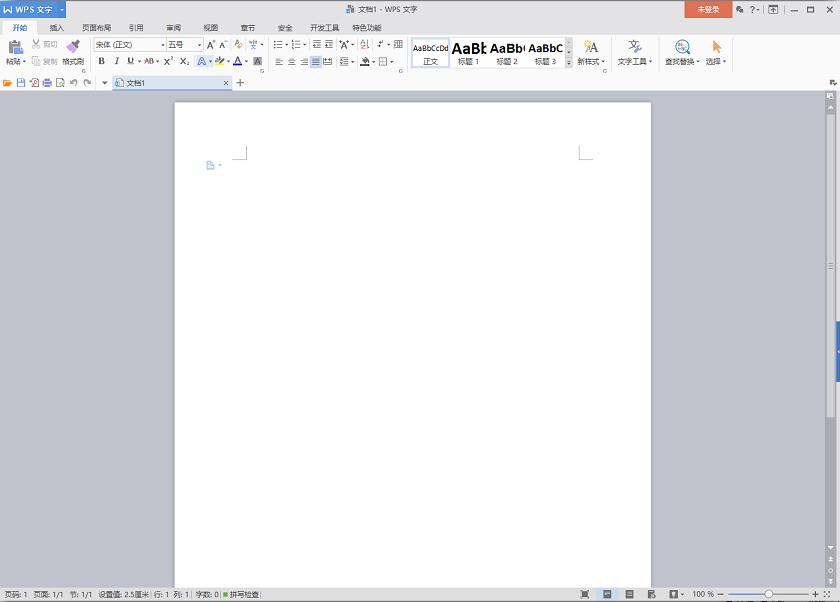
软件特色
1、WPS表格新引擎多线程计算技术,最大限度发挥计算机性能,效率更高。
2、文件保险箱
加密云存储,随时恢复文件历史版本,更安全。
3、PPT直接转换DOC格式。
WPS演示支持将PPT幻灯片直接转换为DOC格式,进行文档资料保存。
4、高亮显示引用单元格
输入公式,引用单元格智能高亮显示。
5、在线设计模板
海量设计模板,喜欢它,一键替换吧!
6、多种界面配色
提供多种界面配色方案,天天换装好心情。
7、支持文档并排窗口
新增文档并排窗口,支持同步滚动。
8、自定义快速访问工具栏
快速访问工具栏,设置更自由。
9、自由添加水印
自由设置水印内容、形式和位置。
10、自选图形引入丰富在线素材
提供高品质素材,支持快速搜索!
wps2016新功能
WPS文字一、文字八爪鱼
优化段落布局编辑框,新增关闭按钮,鼠标操作更直接;
功能入口:
1.WPS文字,开始选项卡,显示/隐藏段落布局按钮
2.点击光标所在行行首"段落布局"图标
二、回到上一次编辑位置
WPS文字新增回到上一次编辑位置功能,智能记忆上一次编辑位置,继续编辑更方便
功能入口:
打开任意WPS文字文档,在任意位置进行编辑,保存后关闭再打开,点击“从上次编辑的位置继续”
三、脚注尾注增加[ 1 ]格式
WPS文字新增脚注尾注[1]格式,可以直接使用[1]格式的脚注尾注。
功能入口:
启动WPS文字,点击“引用”选项卡,点击“插入脚注/尾注”,
在脚注和尾注对话框中,勾选“方括号样式”,点击“插入”。
四、自由添加水印
WPS文字,自由设置水印内容、形式、位置。
功能入口:
打开WPS文字, "插入"选项卡 | "水印"
WPS表格
一、突出显示
成千上万的数据,如何才能找到需要的关键信息?用[突出显示],三两下鼠标点击,这些信息立即醒目的呈现在您的面前、无所遁形。
功能入口:
启动WPS表格:开始选项卡->突出显示
二、支持多行多列重复项设置
WPS表格支持多行多列重复项设置,在多行多列区域中设置高亮显示重复值,拒绝录入重复值,可快速查找重复数据,有效防止数据重复录入。
功能入口:
启动WPS表格,点击“数据”选项卡,点击“重复项”
三、阅读模式
方便查看与当前单元格处于同一行和列的相关数据
功能入口:
启动WPS表格,点击"视图"选项卡,点击“阅读模式”
四、在线模板稻壳儿
海量精美模板,专业、营养、贴心
WPS演示
一、范文库
海量范文供您挑选,演示从此不再求人
功能入口:
启动WPS演示:开始选项卡-范文
二、幻灯片库
幻灯片库重装上阵,这一次我们要让你的演示赢得更多喝彩。
功能入口:
启动WPS演示:特色功能选项卡->幻灯片库
三、自定义母版字体
设置字体有新招!自定义母版字体从根本上满足您对字体设置的个性化需求
功能入口:
启动WPS演示:特色功能选项卡->演示工具->自定义母版字体
四、演示工具
每次编辑演示文档、输入文字都要重新设置字体,难道就不能smart一点?让WPS演示为您提供更贴心的快捷设置!
